
પ્રારંભિક કામ
ટીપી-લિંક N300 એ નેટવર્ક સાધનોનો વર્ગ છે જે આ ઉત્પાદક પાસેથી ઘણા મોડલ્સ ધરાવે છે, તેથી ઉદાહરણ તરીકે આ લેખમાં અમે ફક્ત એક જ ઉપકરણને નવીનતમ ફર્મવેર સાથે લઈશું. સેટિંગ પહેલાં, રાઉટરને કમ્પ્યુટરથી કનેક્ટ કરવાની જરૂર છે, કારણ કે આ વિના, વેબ ઇન્ટરફેસમાં ઇનપુટ ઉપલબ્ધ રહેશે નહીં. વિગતવાર કનેક્શન સૂચનાઓ નીચે આપેલા સંદર્ભ દ્વારા અમારી વેબસાઇટ પરના અન્ય વિષયક લેખમાં શોધી રહ્યાં છે.
વધુ વાંચો: રાઉટરને કમ્પ્યુટરથી કનેક્ટ કરી રહ્યું છે

ઇન્ટરનેટ સેન્ટર સાથેની ક્રિયાપ્રતિક્રિયા કરવા પહેલાં, ઑપરેટિંગ સિસ્ટમના નેટવર્ક પરિમાણોને ગોઠવવા માટે થોડો સમય સમર્પિત કરો. તમારે ફક્ત ખાતરી કરવાની જરૂર છે કે IP સરનામું અને DNS સર્વર્સ આપમેળે પ્રાપ્ત થાય છે: નેટવર્ક એડેપ્ટરના ગુણધર્મોને ખોલો અને ત્યાં અનુરૂપ વસ્તુને શોધો. ગુણધર્મો બદલવા વિશે વધુ વાંચો.
વધુ વાંચો: વિન્ડોઝ નેટવર્ક સેટિંગ્સ

વેબ ઈન્ટરફેસ પર લૉગિન કરો
વેબ ઇન્ટરફેસમાં લૉગિનના મુદ્દાને અલગથી અસર કરે છે. બધા ટીપી-લિંક રાઉટર્સ માટે, આ ઑપરેશન વર્તમાન કાર્યને ઉકેલવા માટે સમાન રીતે કરવામાં આવે છે, અમે નીચેની લિંક પર ક્લિક કરીને અમારી વેબસાઇટ પર એક અલગ સાર્વત્રિક માર્ગદર્શિકા વાંચવાનું સૂચવીએ છીએ.
વધુ વાંચો: ટીપી-લિંક રાઉટર્સ વેબ ઇન્ટરફેસ પર લૉગિન કરો

ઝડપી સેટિંગ
એક અલગ વિભાગમાં, હું એક ઝડપી રૂપરેખાંકન કામગીરી લાવીશ, કારણ કે વેબ ઇન્ટરફેસમાં વિઝાર્ડ હાજર ઘણા વપરાશકર્તાઓને ગમશે. આવા મોડ્યુલની હાજરી મિનિટમાં વાયર્ડ નેટવર્ક અને વાઇ-ફાઇના મૂળ પરિમાણોને સેટ કરવા દેશે, જે આની જેમ કરવામાં આવે છે:
- ડાબી પેનલ દ્વારા સફળ અધિકૃતતા પછી, "ફાસ્ટ સેટિંગ્સ" પસંદ કરો.
- સ્વાગત વિંડો બ્રાઉઝ કરો અને "આગલું" પર ક્લિક કરો.
- જ્યારે તમે રાઉટરનો પ્રકાર પસંદ કરો છો, ત્યારે "વાયરલેસ રાઉટર" સંસ્કરણ પર રોકો, જો તમે માનક રૂપરેખાંકન પ્રક્રિયા પેદા કરવા જઈ રહ્યાં છો.
- WAN કનેક્શન દેખાતી કોષ્ટકને ભરીને ગોઠવેલું છે. તેમાં, દેશ, શહેર અને ઇન્ટરનેટ સેવા પ્રદાતા પસંદ કરો. પછી સૌથી વધુ જવાબદાર ક્ષણ શરૂ થાય છે: ડબલ્યુએનએન કનેક્શન પસંદ કરવું. તમારે પ્રદાતા તરફથી સૂચનો શોધવા, દસ્તાવેજોને વાંચવું પડશે અથવા ટેક્નિકલ સપોર્ટનો સંદર્ભ લો કે પ્રોટોકોલનો ઉલ્લેખ કરવા માટે અને તે કયા પરિમાણોને સેટ કરવા માટે છે.
- જો ટેબલમાંથી કોઈ યોગ્ય વિકલ્પો ન હોય, તો ચેકબૉક્સમાં ખાસ કરીને ફાળવેલ સ્ટ્રિંગને તપાસો અને બધી સેટિંગ્સને મેન્યુઅલી સેટ કરવા આગળ વધો.
- જો તમારે મેક એડ્રેસને ક્લોન કરવાની જરૂર છે, તો કમ્પ્યુટરનો મેકનો ઉપયોગ રાઉટરની ભૌતિક ID ને બદલે થાય છે, આ આઇટમને સ્પષ્ટ કરવા માટે ખાતરી કરો.
- આગળ વાયરલેસ નેટવર્કની ગોઠવણી છે. તેના માટે નામ પસંદ કરો, ભલામણ કરેલ પ્રકારનું રક્ષણ સેટ કરો અને ઓછામાં ઓછા આઠ અક્ષરોનો સમાવેશ કરો છો. જો તમે નેટવર્કને ખોલો છો, તો ધ્યાનમાં લો કે પછી કોઈ પણ વપરાશકર્તા વાઇફાઇ કોટિંગ ત્રિજ્યામાં તેની સાથે જોડાઈ શકે છે.
- ફેરફારોને તપાસો અને બધું અનુકૂળ હોય તો તેમને લાગુ કરો. જ્યારે તમને કોઈ આઇટમની સ્થિતિ બદલવાની જરૂર હોય ત્યારે રીટર્ન અને કેટલાક પગલાઓ પાછા ઉપલબ્ધ છે.
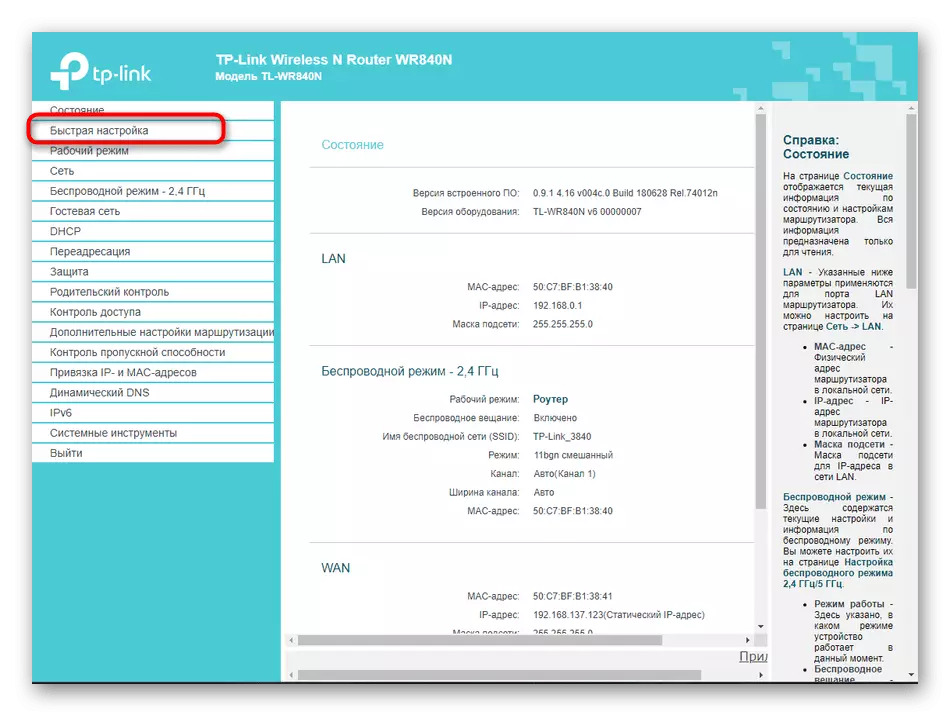



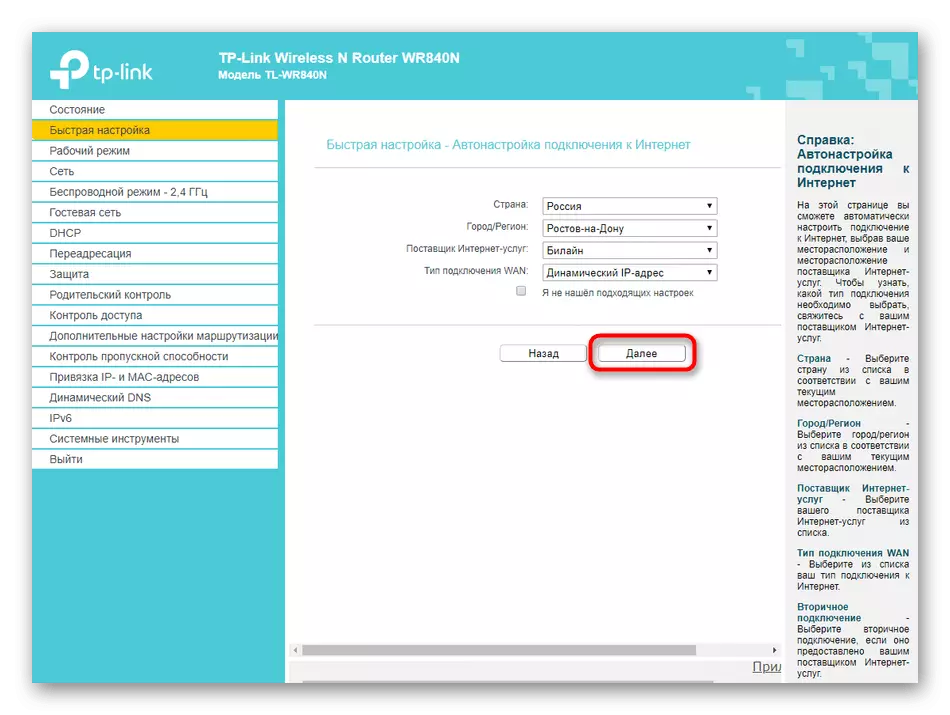



પૂર્ણ થયા પછી, ઉપકરણને ફરીથી પ્રારંભ કરો જેથી બધા ફેરફારો અમલમાં દાખલ થાય. ફક્ત ત્યારે જ વાયરલેસ અને સ્થાનિક નેટવર્કના પ્રદર્શનને તપાસવા આગળ વધો. આ "ડાયગ્નોસ્ટિક્સ" ટૂલ સાથે પણ કરી શકાય છે, જે ટીપી-લિંક N300 ઇન્ટરફેસોના કેટલાક અમલીકરે છે.
હેન્ડ સેટ ટીપી-લિંક N300
ટી.પી.-લિંક N300 ક્લાસ રાઉટર્સ માટે ક્વિક સેટઅપ વિઝાર્ડ કાર્યરત છે, કમનસીબે, રૂપરેખાંકન સુગમતા પ્રદાન કરતું નથી, તેથી ઘણા પરિમાણો ફક્ત અસુરક્ષિત રહે છે. તેના માટે ઘણા કારણો છે, જેમાંથી સૌથી મહત્વપૂર્ણ છે કે ઘણી વધારાની સેટિંગ્સને વપરાશકર્તાઓની ચોક્કસ જળાશયની જરૂર નથી અથવા ભાગ્યે જ સંપાદિત કરવામાં આવે છે. રાઉટરની અન્ય વેબ-ઇંટરફેસ વસ્તુઓને અપીલ કરવી જરૂરી હોઈ શકે છે ત્યારે અમે પરિસ્થિતિના ઉદભવને ધ્યાનમાં લઈએ છીએ, તેથી તેઓએ મેન્યુઅલ સેટિંગ પ્રક્રિયાને પગલા પર તોડી નાખ્યાં જેથી તમે જરૂરી શોધી શકો.પગલું 1: નેટવર્ક (WAN સેટિંગ્સ)
પ્રાથમિક વાયર થયેલ નેટવર્ક સેટિંગ એ મેન્યુઅલ ગોઠવણીનું સૌથી મહત્વપૂર્ણ પગલું છે, કારણ કે તે ઇન્ટરનેટની ઍક્સેસ દેખાશે કે નહીં તે તેના પર નિર્ભર છે. જો વિઝાર્ડ ચોક્કસ વસ્તુઓને સંપાદિત કરવામાં સફળ ન થાય અથવા હવે કોઈ ડોનેકેની જરૂર હોય, તો આ ક્રિયાઓ અનુસરો:
- "ઑપરેટિંગ મોડ" વિભાગને ખોલો, જ્યાં તમે "વાયરલેસ રાઉટર" ફકરાને તપાસો છો. આ રાઉટરનું મુખ્ય સ્થળ છે, તેથી, આ વિકલ્પ પસંદ કરો.
- આગળ, "નેટવર્ક" પર જાઓ, જ્યાં તમને પ્રથમ કેટેગરી "વાન" માં રસ છે. કનેક્શન પ્રકાર ડ્રોપ-ડાઉન મેનૂને વિસ્તૃત કરો. તેના દ્વારા, WAN પ્રોટોકોલ નક્કી કરો, જે તમને પ્રદાતાને પ્રદાન કરે છે. પ્રોટોકોલના આધારે, પ્રદર્શિત ફોર્મ પહેલેથી જ ભરવામાં આવે છે. સ્ટેટિક આઇપીના કિસ્સામાં, તે સરનામું દાખલ કરવું આવશ્યક છે, સબનેટ માસ્ક, ગેટવે અને DNS સર્વર લખો. "સાચવો" બટન પર ક્લિક કરવાનું ભૂલશો નહીં.
- અલગથી અન્ય લોકપ્રિય પ્રોટોકોલનો વિચાર કરો. ઉપલબ્ધ વિકલ્પોમાંનો એકમાત્ર એક જેને વધુમાં ગોઠવવાની જરૂર નથી તે ગતિશીલ IP સરનામું છે. બધા પરિમાણો આપમેળે પ્રાપ્ત થાય છે, અને વર્તમાન આઇપી અને ગેટવે મૂલ્યો માટે, તમે સમાન વેબ ઇન્ટરફેસમાં "સ્થિતિ" મેનૂનું નિરીક્ષણ કરી શકો છો.
- રશિયન ફેડરેશનમાં, ઘણા ઇન્ટરનેટ સર્વિસ પ્રોવાઇડર્સ PPPOE પ્રોટોકોલ પ્રદાન કરે છે. તેના માટે, ઇન્ટરનેટને કનેક્ટ કરતી વખતે વપરાશકર્તાનામ અને પાસવર્ડ પ્રાપ્ત થયો. તમે કેવી રીતે કનેક્શન કરવામાં આવશે તે પસંદ કરી શકો છો: આપોઆપ મોડમાં અથવા દર વખતે તમારે સમાન અધિકૃતતા ડેટા દાખલ કરવો પડશે.




પગલું 2: લોકલ એરિયા નેટવર્ક
સ્થાનિક નેટવર્ક પણ થોડો સમય ચૂકવવા યોગ્ય છે, કારણ કે હંમેશાં પ્રમાણભૂત મૂલ્યો જરૂરી નથી. સામાન્ય રીતે, આ કેટેગરીની સેટિંગ્સને ચેકિંગ અને બદલવું તે ફક્ત તે વપરાશકર્તાઓ દ્વારા કરવામાં આવે છે જે ઇન્ટરનેટ ટેલિવિઝન અથવા કમ્પ્યુટર્સને નેટવર્ક કેબલ દ્વારા રાઉટર દ્વારા કનેક્ટ કરવા જઈ રહ્યાં છે.
- પ્રારંભ કરવા માટે, "નેટવર્ક" વિભાગને ખોલો અને "LAN" કેટેગરી પસંદ કરો. ખાતરી કરો કે IP સરનામું 192.168.0.1 ને અનુરૂપ છે, અને સબનેટ માસ્ક 255.255.255.0 છે. આ મેનૂમાં કોઈ વધુ પરિમાણો નથી.
- નીચેનો ઉપમેનુ "આઇપીટીવી" છે. ટેલિવિઝનની ઍક્સેસ પૂરી પાડતા પ્રદાતા પાસેથી સૂચનોમાં પ્રાપ્ત થયેલા લોકો અનુસાર અહીં પરિમાણોને બદલો. પૂર્ણ થયા પછી, ફેરફારો લાગુ કરવાનું ભૂલશો નહીં.
- તે જ સિદ્ધાંતમાં, જેમ કે તે ઝડપી સેટઅપ મોડમાં હતું, તે જરૂરી હોય તો મેક સરનામાંને ક્લોનિંગ કરવામાં આવે છે.
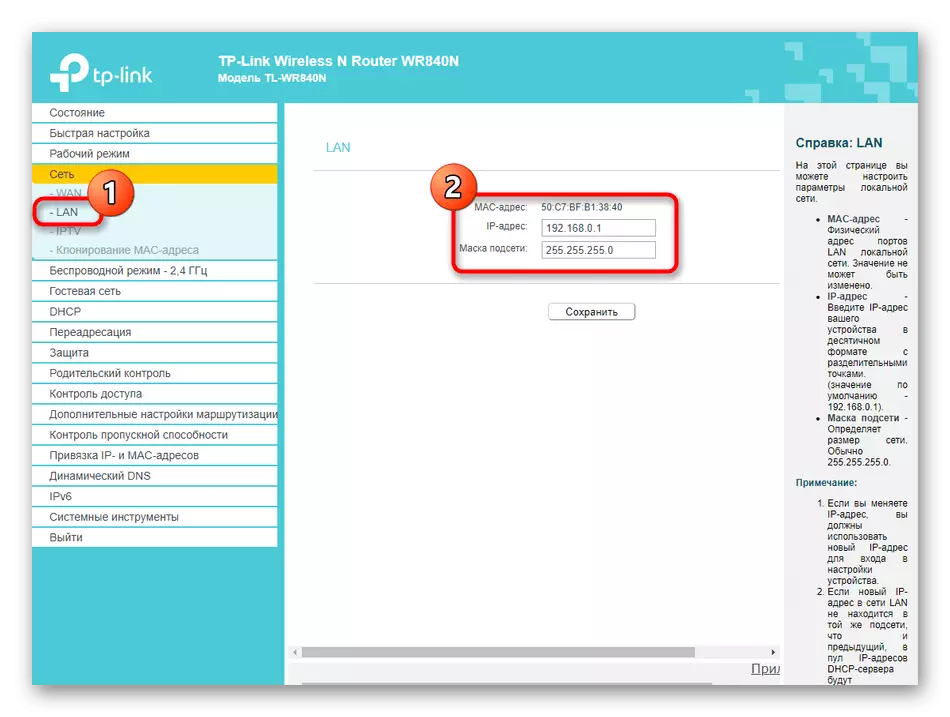


આ ફેરફાર સ્થાનિક નેટવર્કમાં છે. જ્યારે કોઈપણ ફેરફારો કરવામાં આવે ત્યારે કેસમાં "સાચવો" ની ખાતરી કરો.
પગલું 3: વાયરલેસ નેટવર્ક
ટી.પી.-લિંક N300 સિરીઝ રાઉટર્સનું આગલું પગલું ગોઠવણી વાયરલેસ નેટવર્ક સેટિંગ્સને સેટ કરવું છે. ડિફૉલ્ટ રૂપે, Wi-Fi સક્રિય કરવામાં આવશે, પરંતુ કેટલીકવાર તેને જરૂરી નથી અથવા નેટવર્ક અને / અથવા પાસવર્ડનું નામ બદલવાની જરૂર છે.
- ડાબી મેનુ દ્વારા, "વાયરલેસ મોડ" વિભાગ પર જાઓ અને "બેઝિક સેટિંગ્સ" પસંદ કરો. અહીં તમે સંબંધિત વસ્તુને ચિહ્નિત કરીને, તેમજ તેનું નામ બદલીને, બિલકુલ Wi-Fi ને અક્ષમ કરી શકો છો. જ્યાં સુધી તમે ડબ્લ્યુડબ્લ્યુડી હેઠળ ગોઠવણી કરશો નહીં ત્યાં સુધી તમારે મોડ અને ચેનલો બદલવું જોઈએ નહીં. પછી ચેનલને સુધારવું આવશ્યક છે, અને તમે ઉપલબ્ધ એકને ઉલ્લેખિત કરી શકો છો.
- "ડબ્લ્યુપીએસ" પછી. આ એક અનુકૂળ તકનીક છે જે તમને પાસવર્ડનો ઉપયોગ કર્યા વિના ઝડપથી રાઉટરથી કનેક્ટ થવા દે છે. તમે સીધા જ આ કેટેગરીથી ઉપકરણ ઉમેરી શકો છો અથવા એક PIN સેટ કરી શકો છો, જે કનેક્શન માટે સામેલ થશે. જો તમને તેની જરૂર ન હોય તો WPS ને અક્ષમ કરવું જરૂરી નથી, કારણ કે આ તકનીકને નેટવર્કની એકંદર કામગીરી પર કોઈ લોડ નથી.
- "વાયરલેસ મોડના રક્ષણ" વિભાગમાં જઈને વાઇફાઇના સમય અને સુરક્ષાને ચૂકવવાનું મહત્વપૂર્ણ છે. અહીં અમે તમને સૂચિત એન્ક્રિપ્શન પદ્ધતિ પસંદ કરવાની સલાહ આપીએ છીએ, જે માર્કર હાઇલાઇટ કરેલી આઇટમને ધ્યાનમાં લે છે. જો જરૂરી હોય, તો તમારો પાસવર્ડ તમારા પર બદલો, જેમાં ઓછામાં ઓછા આઠ અક્ષરોનો સમાવેશ થશે. જો નેટવર્ક ખુલ્લું હોવું જોઈએ, તો ફક્ત "અક્ષમ સુરક્ષા" માર્કરને ચિહ્નિત કરો, જેના પછી પાસવર્ડ દૂર કરવામાં આવશે. અહીં બીજું કંઈપણ બદલવા માટે બીજું કંઈ નથી.
- આ કિસ્સામાં જ્યારે વાઇ-ફાઇ ઓપન મોડમાં કાર્ય કરે છે, ત્યારે ઉપકરણોના ભૌતિક સરનામાંના ફિલ્ટરિંગને સેટ કરવું જરૂરી હોઈ શકે છે જેથી ફક્ત ઘરનું સાધન વાયરલેસ નેટવર્કથી જોડાયેલું હોય. આ કરવા માટે, "ફિલ્ટરિંગ મેક સરનામાં" વિભાગમાં, તમારે "મંજૂરી" મોડ પસંદ કરવાની અને વિશ્વસનીય ઉપકરણોથી એક કોષ્ટક બનાવવાની જરૂર પડશે, એટલે કે તે લોકો જે ઘરમાં સક્રિય રીતે ઉપયોગમાં લેવાય છે. તે વિપરીત દિશામાં કામ કરે છે: ઉલ્લેખિત મેક સરનામાં માટેના જોડાણ પર પ્રતિબંધ છે, અને અન્ય તમામ હેતુઓ ચિંતિત થશે નહીં.
- "વાયરલેસ આંકડા" માં તમે બધા વપરાશકર્તાઓ જે હાલમાં રાઉટર સાથે જોડાયેલા છે, તેમજ તેઓ કેટલો ટ્રાફિકનો વપરાશ કરે છે તે બધા વપરાશકર્તાઓને જોશે. આ મેનૂ તમને શીખવા અને ભૌતિક સરનામું આપશે જેનો ઉપયોગ ઉપરોક્ત નિયમ મુજબ ફિલ્ટર કરવા માટે થાય છે.
- અલગ ધ્યાન "મહેમાન નેટવર્ક" પાત્ર છે. આ એક અલગ વાયરલેસ કનેક્શન છે જેના માટે તેનું નામ દાખલ થયું છે અને સુરક્ષાનું સ્તર સેટ કરેલું છે. આવા Wi-Fi ફક્ત વપરાશકર્તાઓના કેટલાક જૂથો પર જ ગણતરી કરવામાં આવે છે, તેથી તેના માટે ઘણા ચોક્કસ પરિમાણો છે.
- ઉદાહરણ તરીકે, નેટવર્ક એકલતા ઉપલબ્ધ છે અથવા શેડ્યૂલ સેટ કરી રહ્યું છે જે નેટવર્ક ખુલ્લું છે. જો તમે આ સમય સેટ કરવાનું નક્કી કરો છો, તો પછી ઘડિયાળ સેટિંગ્સને તપાસવાનું ભૂલશો નહીં.
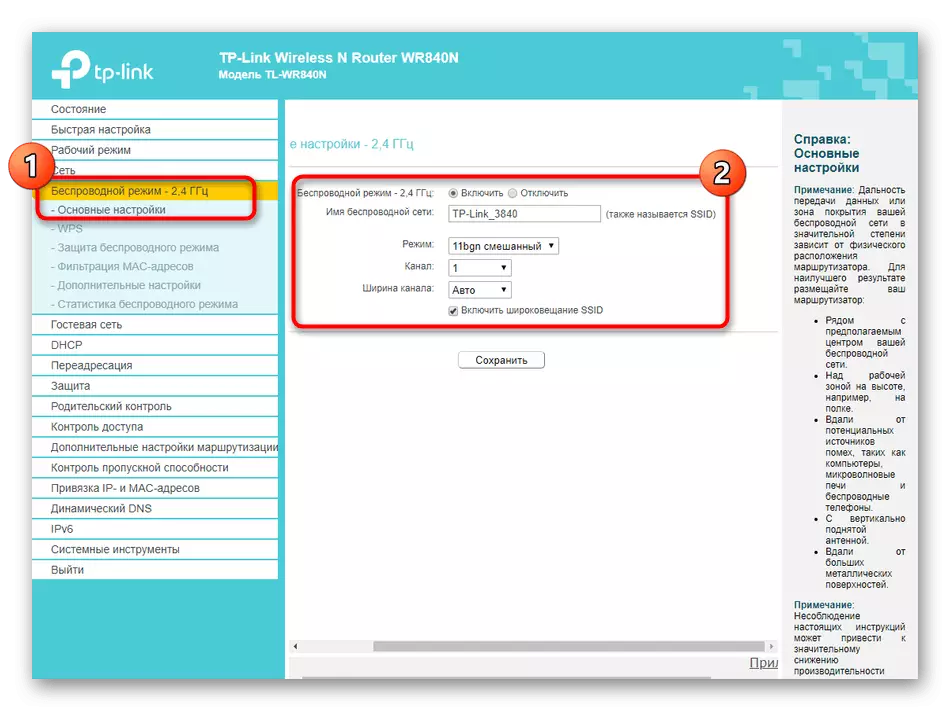






બધા ફેરફારો કર્યા પછી, તેમને લાગુ કરો અને Wi-Fi ની કામગીરી તપાસો. જો પરિમાણો આપમેળે બદલાતા નથી, તો તમારે રાઉટરને ફરીથી પ્રારંભ કરવાની જરૂર પડશે, અને તે પુનરાવર્તિત થયા પછી, બધું યોગ્ય રીતે કાર્ય કરવું આવશ્યક છે.
પગલું 4: DHCP પરિમાણો
DHCP એ TP-Link N300 રાઉટર, તેમજ તમામ આધુનિક નેટવર્ક ઉપકરણોમાં એમ્બેડ કરેલી એક મહત્વપૂર્ણ તકનીક છે. તેનો હેતુ એક અનન્ય IP સરનામાંના દરેક કનેક્ટેડ ઉપકરણને પ્રદાન કરવાનો છે, જે વિશિષ્ટ નેટવર્ક સુરક્ષા નિયમો અથવા ઑપરેટિંગ સિસ્ટમ સાથે સામાન્ય ઑપ્ટિમાઇઝેશન માટે જરૂરી છે જેથી આઇપી પહેલેથી જ ઉપયોગમાં લેવાયેલી સ્ક્રીન પર માહિતી દેખાય. DHCP રૂપરેખાંકનને ફક્ત થોડી મિનિટો આપવાની જરૂર છે:
- "DHCP" વિભાગને ખોલો અને "DHCP સેટિંગ્સ" આઇટમ પસંદ કરો. અહીં, ખાતરી કરો કે ટેક્નોલૉજી સક્ષમ છે, અને સેટ IP સરનામાંઓની શ્રેણી રાઉટરના મુખ્ય સરનામાં (192.168.0.1) ના મુખ્ય સરનામાંથી છૂટાછવાયા નથી. જો જરૂરી હોય તો, આ શ્રેણીને તેને ખુલ્લા કરીને બદલો, ઉદાહરણ તરીકે, 192.168.0.10 થી 192.168.0.64 સુધી. આવી સૂચિ દરેક કનેક્ટેડ સાધનોને અનન્ય IP સરનામાં સાથે પૂરતી પૂરતી હશે. હવે આ વિભાગમાં કોઈપણ સેટિંગ્સને બદલવાની જરૂર નથી.
- જો તમારે બધા સ્થાનિક કનેક્શન્સ અને તેમના IP સરનામાંના ગુણોત્તરને જોવાની જરૂર હોય તો "DHCP ક્લાયંટ્સની સૂચિ" નો ઉપયોગ કરો. આ ઉપયોગી થઈ શકે છે, ઉદાહરણ તરીકે, નીચેના રાઉટર સુરક્ષા નિયમોને સેટ કરવા માટે.
- વિભાગનો છેલ્લો ઉપમેનુ "સરનામાં રિઝર્વેશન" છે. ચોક્કસ ઉપકરણ માટે વિશિષ્ટ સરનામું સુરક્ષિત કરવા માટે તે જરૂરી છે જે ફરીથી કનેક્ટ થાય ત્યારે બદલાશે નહીં. આ સેટિંગનો ઉદ્દેશ સંરક્ષણના નીચેના નિયમો પર પણ આધાર રાખે છે.



પગલું 5: રાઉટર પ્રોટેક્શન
ઘણા વપરાશકર્તાઓ રાઉટર સંરક્ષણના પરિમાણોને અવગણે છે, કારણ કે તેઓ માનતા નથી કે કોઈક હેક કરવા અથવા અનધિકૃત કનેક્શન બનાવવા માંગે છે. જો કે, ઍક્સેસ નિયંત્રણ સૂચવે છે કે ફક્ત બાહ્ય ઉપકરણોને જ નહીં, પણ આંતરિક પણ, જે ઉપયોગી થઈ શકે છે, ઉદાહરણ તરીકે, જો જરૂરી હોય તો, પેરેંટલ કંટ્રોલનું સંગઠન. તેથી, અમે તમને નીચેની બધી વસ્તુઓથી પરિચિત કરવાની સલાહ આપીએ છીએ અને નક્કી કરીએ છીએ કે તે બદલાતી રહે છે.
- પ્રારંભ કરવા માટે, "સુરક્ષા" ખોલો અને "કસ્ટમ પ્રોટેક્શન સેટિંગ્સ" આઇટમ પસંદ કરો. ખાતરી કરો કે અહીં હાજર બધી વસ્તુઓ સક્રિય છે. તેમાંના કોઈપણને બદલો ફક્ત ત્યારે જ છે જો ત્યાં આ માટે પાયો છે. આ સામાન્ય રીતે અનુભવી વપરાશકર્તાઓને જ જરૂરી છે, તેથી અમે તે વિભાગ પર વિગતવાર બંધ કરીશું નહીં.
- લગભગ તે જ "અદ્યતન સુરક્ષા સેટિંગ્સ" મેનૂ પર લાગુ થાય છે. અહીં બાહ્ય જોડાણો ફિલ્ટરિંગનું નિયંત્રણ છે, જે સેકન્ડમાં પ્રસારિત પેકેટોની સંખ્યાને સેટ કરે છે. આ ફક્ત અનુભવી વપરાશકર્તાઓ દ્વારા જ બદલવું જોઈએ.
- "સ્થાનિક નિયંત્રણ" કેટેગરીમાં, તમે પસંદ કરી શકો છો કે વપરાશકર્તાઓ TP-LINK N300 રાઉટર વેબ ઇન્ટરફેસથી પરિમાણોને બદલવા માટે કનેક્ટ કરી શકે છે. ઍક્સેસ દરેક દ્વારા શોધી શકાય છે, અને જો જરૂરી હોય, તો તે સાધનસામગ્રીનો મેક સરનામું દાખલ કરવા માટે કે જેનાથી તમે કનેક્ટ કરી શકો છો.
- છેલ્લી સેટિંગ આઇટમ yandex.dns છે. આ Yandex માંથી ડોમેન નામોની બ્રાન્ડેડ સિસ્ટમ છે, જે તમને સુરક્ષિત રીતે ઇન્ટરનેટનો ઉપયોગ કરવાની મંજૂરી આપે છે. ડિફૉલ્ટ રૂપે, તે ચાલુ છે, પરંતુ જો તમે તેને અક્ષમ કરો છો, તો સામાન્ય વપરાશકર્તા માટે કંઈ બદલાશે નહીં, તેથી તે ઉપમેનુને ધ્યાનમાં લેવાની અર્થમાં નથી.
- પેરેંટલ કંટ્રોલને ગોઠવવા માટે, યોગ્ય વિભાગમાં ખસેડો. ત્યાં સામાન્ય નિયમ અને ઉપકરણોના ભૌતિક સરનામાંઓ દ્વારા સેટ કરવામાં આવે છે જેના માટે ઍક્સેસ નિયંત્રણ વિતરણ કરવામાં આવશે.
- મર્યાદા શેડ્યૂલ બનાવવા માટે નીચે ચલાવો અને સાઇટ્સની સૂચિ પસંદ કરો, જે પ્રતિબંધિત હશે. આ સેટિંગ દરેક વપરાશકર્તાના વ્યક્તિગત વિવેકબુદ્ધિથી કરવામાં આવે છે, અને તે સમજવું સરળ રહેશે, કારણ કે આદિમ માટે કોષ્ટક બનાવવાનું સિદ્ધાંત સરળ છે.
- "એક્સેસ કંટ્રોલ" મેનૂ દ્વારા રાઉટરને કનેક્ટ કરવા માટે પ્રતિબંધો. અહીં તમારે પહેલા "નોડ" સેટ કરવાની જરૂર છે, એટલે કે, વર્તમાન રાઉટરને પસંદ કરવા માટે નિયમો કે જેના માટે નિયમો કાર્ય કરશે.
- પછી "હેતુ" પર જાઓ અને સૂચિ બનાવવા માટે "ઉમેરો" ને ક્લિક કરો.
- તેમાં, લૉક મોડ સેટ કરો, ઉદાહરણ તરીકે, IP સરનામું, લક્ષ્યને સ્પષ્ટ કરો, વર્ણન અને પોર્ટ (વૈકલ્પિક) ઉમેરો.
- જો અવરોધિત થવું જોઈએ નહીં, તો "શેડ્યૂલ" કેટેગરી પર જાઓ અને દિવસ અને કલાકો સુધી પહેલાથી જ પરિચિત ટેબલને જાગૃત કરો.










પગલું 6: સિસ્ટમ સાધનો
ગોઠવણી ટીપી-લિંક N300 નું અંતિમ તબક્કો - સિસ્ટમ સાધનો સંપાદન. સંરક્ષણ નિયમોના પ્રદર્શનને સુનિશ્ચિત કરવા માટે રાઉટરની સામાન્ય કામગીરી સ્થાપિત કરવા માટે આ જરૂરી છે, અને ભવિષ્યમાં, પોતાને પરિચિત કરવા માટે પણ આગ્રહણીય છે, મોટાભાગે, તે આ મેનૂ પર લાગુ થવું જરૂરી છે. કોઈપણ પરિમાણો બદલો.
- પ્રથમ સિસ્ટમ ટૂલ્સ વિભાગ ખોલો અને "ટાઇમ સેટિંગ" પસંદ કરો. ખાતરી કરો કે સિસ્ટમનો સમય વાસ્તવિક એક સાથે મેળ ખાય છે. જેમ આપણે પહેલા કહ્યું તેમ, સંરક્ષણ નિયમોના શેડ્યૂલની સામાન્ય કામગીરીને સુનિશ્ચિત કરવું જરૂરી છે.
- જો તમે હમણાં જ રાઉટર ખરીદ્યું છે, તો સંભવતઃ સૉફ્ટવેરને અપડેટ કરવાની જરૂર નથી, પરંતુ ટૂંક સમયમાં જ તેની જરૂર પડી શકે છે. પછી "અપડેટ ફર્મવેર" મેનૂ પર જાઓ, અધિકૃત સાઇટથી પ્રાપ્ત કરેલી ફાઇલને ડાઉનલોડ કરો અને "અપડેટ કરો" પર ક્લિક કરો.
- જ્યારે તમે રાઉટરના માનક પરિમાણોને પુનર્સ્થાપિત કરવા માંગતા હોવ ત્યારે "ફેક્ટરી સેટિંગ્સ" માં તે પરિસ્થિતિઓમાં જોવા જોઈએ, ઉદાહરણ તરીકે, જો ઉપકરણનું પ્રદર્શન અશક્ત થયું હોય.
- "બેકઅપ અને પુનઃપ્રાપ્તિ" દ્વારા, બધી વર્તમાન રાઉટર સેટિંગ્સ સાથે એક અલગ ફાઇલ છે. ખાસ કરીને તાત્કાલિક આ પ્રકારનો વિકલ્પ એવા લોકો માટે હશે જેઓ મોટી સંખ્યામાં રક્ષણ નિયમો મૂકે છે અને રાઉટર પરિમાણો અચાનક થાય તો તેમને ગુમાવવાનું ભયભીત છે.
- "પુનઃપ્રારંભ કરો" કેટેગરીમાં, તમે ફક્ત રીબૂટ પર રાઉટર મોકલી શકો છો, પણ જ્યારે આ પ્રક્રિયા આપમેળે ઉત્પાદન કરવામાં આવશે ત્યારે શેડ્યૂલ સેટ કરવા માટે પણ. તે સુસંગત રહેશે, ઉદાહરણ તરીકે, જ્યારે ઘણા બધા ઉપકરણો રાઉટરમાં એકસાથે જોડાયેલા હોય છે અને તે જરૂરી છે કે તે ક્યારેક કેશને ફરીથી સેટ કરે છે અને વધુ સારી કામગીરી માટે મેમરીને સાફ કરે છે, જે રીબૂટ કરતી વખતે જ કરવામાં આવે છે.
- છેલ્લું પગલું વેબ ઇન્ટરફેસમાં અધિકૃતતા માટે પાસવર્ડને બદલવું છે. અમે સેટિંગ્સમાં કોઈપણ વપરાશકર્તાઓની ઍક્સેસને મર્યાદિત કરવા માટે આ કરવાની ભલામણ કરીએ છીએ, કારણ કે તમે પેરેંટલ કંટ્રોલને અક્ષમ કરી શકો છો અથવા ઍક્સેસ નિયંત્રણ નિયમોને દૂર કરી શકો છો.






ટી.પી.-લિંક N300 રાઉટરના મુખ્ય પરિમાણોને Wi-Fi દ્વારા અગાઉથી કનેક્ટ કરીને મોબાઇલ એપ્લિકેશન દ્વારા સેટ કરી શકાય છે. જો તમે આ વિકલ્પથી સંતુષ્ટ છો, તો અમે તમને નીચે આપેલી લિંક પર એક અલગ થિમેટિક સૂચના પર જવાની સલાહ આપીએ છીએ.
વધુ વાંચો: TP-Link રાઉટર ફોન દ્વારા રૂપરેખાંકિત કરો
